
Malwarebytes Anti-Malware είναι ένα εξαιρετικό εργαλείο ασφάλειας που είναι ιδιαίτερα αποτελεσματικό κατά του " δυνητικά ανεπιθύμητα προγράμματα (PUP) Και άλλα δυσάρεστα προγράμματα που δεν αντιμετωπίζουν παραδοσιακά προγράμματα προστασίας από ιούς. Αλλά προορίζεται να χρησιμοποιηθεί παράλληλα με ένα πρόγραμμα προστασίας από ιούς και δεν το αντικαθιστά εντελώς.
Εάν χρησιμοποιείτε Malwarebytes Anti-Malware , θα πρέπει να το εκτελείτε παράλληλα με ένα κύριο πρόγραμμα προστασίας από ιούς για να διατηρείτε τον υπολογιστή σας σε κορυφαία κατάσταση ασφαλείας. Αλλά η παραδοσιακή συμβουλή δεν είναι να εκτελείτε ταυτόχρονα δύο προγράμματα anti-malware. Δείτε πώς μπορείτε να σπειρώσετε αυτήν τη βελόνα.
Σάρωση κατ 'απαίτηση
Η τυπική, δωρεάν έκδοση του Malwarebytes Anti-Malware λειτουργεί μόνο ως σαρωτής κατά παραγγελία. Με άλλα λόγια, δεν εκτελείται αυτόματα στο παρασκήνιο. Αντ 'αυτού, κάνει κάτι μόνο όταν το ξεκινάτε και κάνετε κλικ στο κουμπί Σάρωση.
Αυτή η έκδοση του Malwarebytes δεν πρέπει να επηρεάζει καθόλου το πρόγραμμα προστασίας από ιούς. Απλώς εγκαταστήστε το και εκκινήστε το περιστασιακά για να εκτελέσετε μια σάρωση και να ελέγξετε για τα "δυνητικά ανεπιθύμητα προγράμματα" που κανείς πραγματικά δεν θέλει. Θα τα βρει και θα τα αφαιρέσει. Η χρήση ενός προγράμματος anti-malware ως σαρωτή κατ 'απαίτηση είναι ένας ασφαλής τρόπος για να λάβετε μια δεύτερη γνώμη .
Δεν χρειάζεται να κάνετε επιπλέον διαμόρφωση εδώ. Εάν το Malwarebytes αναφέρει κάποιο είδος σφάλματος κατά την αφαίρεση ενός κακόβουλου λογισμικού που εντοπίζει, θα μπορούσατε ενδεχομένως να θέσετε σε παύση ή να απενεργοποιήσετε τη σάρωση σε πραγματικό χρόνο στο κύριο πρόγραμμα προστασίας από ιούς για να αποτρέψετε την παρέμβασή της και, στη συνέχεια, να ενεργοποιήσετε ξανά τη σάρωση σε πραγματικό χρόνο αμέσως. Αλλά ακόμη και αυτό δεν πρέπει να είναι απαραίτητο και δεν έχουμε ακούσει ποτέ κάποιον να αντιμετωπίζει κάποιο πρόβλημα σαν αυτό.
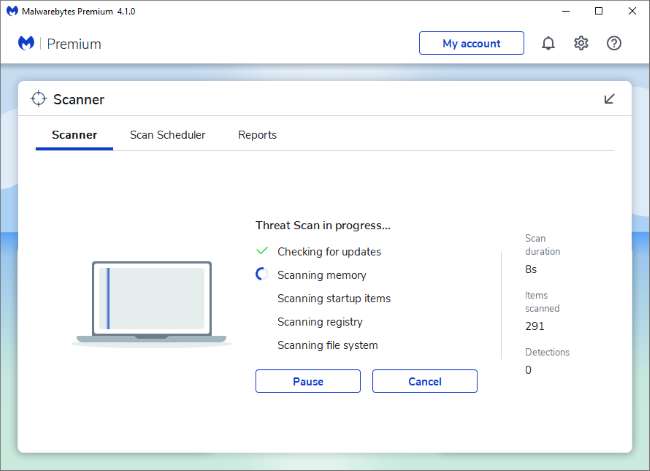
Εκτελέστε Malwarebytes σε λειτουργία δίπλα-δίπλα
Ξεκινώντας με το Malwarebytes 4, η έκδοση Premium του Malwarebytes εγγράφεται πλέον ως πρόγραμμα ασφαλείας του συστήματος από προεπιλογή. Με άλλα λόγια, θα χειριστεί όλη τη σάρωση κατά του κακόβουλου λογισμικού και Windows Defender (ή οτιδήποτε άλλο antivirus έχετε εγκαταστήσει) δεν θα εκτελείται στο παρασκήνιο.
Μπορείτε ακόμα να εκτελέσετε και τα δύο ταυτόχρονα αν θέλετε. Δείτε πώς: Στα Malwarebytes, ανοίξτε τις Ρυθμίσεις, κάντε κλικ στην καρτέλα "Ασφάλεια" και απενεργοποιήστε την επιλογή "Πάντα εγγραφή Malwarebytes στο Κέντρο ασφαλείας των Windows".
Με αυτήν την επιλογή απενεργοποιημένη, το Malwarebytes δεν θα εγγραφεί ως εφαρμογή ασφαλείας του συστήματος και τόσο το Malwarebytes όσο και το Windows Defender θα εκτελούνται ταυτόχρονα.
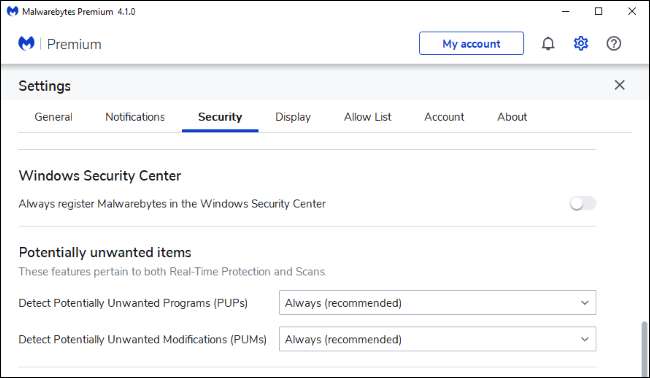
Σάρωση σε πραγματικό χρόνο
Η πληρωμένη έκδοση του Malwarebytes Anti-Malware Premium περιέχει επίσης δυνατότητες σάρωσης σε πραγματικό χρόνο. Τα Malwarebytes θα εκτελούνται στο παρασκήνιο, σαρώνοντας το σύστημά σας και τα αρχεία που ανοίγετε για προβλήματα και αποτρέποντάς τους να ριζωθούν στο σύστημά σας από την πρώτη θέση.
Το πρόβλημα είναι ότι το κύριο πρόγραμμα προστασίας από ιούς λειτουργεί ήδη με αυτόν τον τρόπο. Η βασική συμβουλή είναι ότι δεν πρέπει να έχετε ενεργοποιημένη τη σάρωση σε πραγματικό χρόνο για δύο προγράμματα προστασίας από ιούς ταυτόχρονα. Μπορούν να αλληλεπιδρούν μεταξύ τους με διάφορους τρόπους, επιβραδύνοντας τον υπολογιστή σας, προκαλώντας σφάλματα, ή ακόμη και εμποδίζοντας ο ένας τον άλλον να λειτουργήσει.
ΣΧΕΤΙΖΟΜΑΙ ΜΕ: Antivirus επιβραδύνει τον υπολογιστή σας; Ίσως πρέπει να χρησιμοποιήσετε εξαιρέσεις
Το Malwarebytes κωδικοποιείται με διαφορετικό τρόπο και έχει σχεδιαστεί για να λειτουργεί μαζί με άλλα προγράμματα προστασίας από ιούς χωρίς παρεμβολές. Μπορεί ακόμη και να λειτουργήσει χωρίς περαιτέρω διαμόρφωση. Όμως, για να λειτουργήσει όσο καλύτερα μπορεί και να βελτιώσει την απόδοση, πρέπει ρύθμιση εξαιρέσεων τόσο στο Malwarebytes Anti-Malware Premium όσο και στο τυπικό πρόγραμμα προστασίας από ιούς.
Για να το κάνετε αυτό στο Malwarebytes, ανοίξτε το Malwarebytes, κάντε κλικ στο εικονίδιο "Ρυθμίσεις", επιλέξτε "Allow List" και προσθέστε το φάκελο - συνήθως στην ενότητα Program Files - που περιέχει τα αρχεία του προγράμματος προστασίας από ιούς.
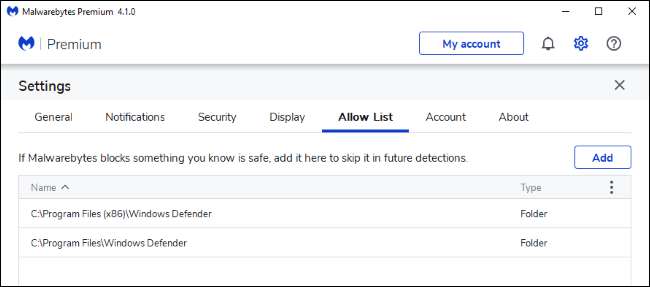
Στο πρόγραμμα προστασίας από ιούς, φορτώστε το πρόγραμμα προστασίας από ιούς, βρείτε "εξαιρέσεις", "αγνοημένα αρχεία" ή μια παρόμοια ονομαζόμενη ενότητα και προσθέστε τα κατάλληλα αρχεία Malwarebytes. Θα πρέπει να εξαιρέσετε αυτά τα αρχεία, σύμφωνα με το επίσημη τεκμηρίωση Malwarebytes :
C: \ Program Files \ Malwarebytes
C: \ ProgramData \ Malwarebytes
C: \ Windows \ System32 \ drivers \ mwac.sys
C: \ Windows \ System32 \ drivers \ mbamswissarmy.sys
C: \ Windows \ System32 \ drivers \ mbamchameleon.sys
C: \ Windows \ System32 \ drivers \ farflt.sys
C: \ Windows \ System32 \ drivers \ mbae64.sys (μόνο συστήματα 64-bit)
C: \ Windows \ System32 \ drivers \ mbae.sys (μόνο συστήματα 32-bit)
Για πιο συγκεκριμένες οδηγίες, ίσως θελήσετε να πραγματοποιήσετε μια αναζήτηση ιστού για το "Malwarebytes" και το όνομα του προγράμματος προστασίας από ιούς. Ή απλώς πραγματοποιήστε μια αναζήτηση στον ιστό για το όνομα του προγράμματος προστασίας από ιούς και τις "εξαιρέσεις" για να μάθετε πώς να προσθέσετε αυτές τις εξαιρέσεις και να εξαιρέσετε τα αρχεία που αναφέρονται στον ιστότοπο του Malwarebytes.
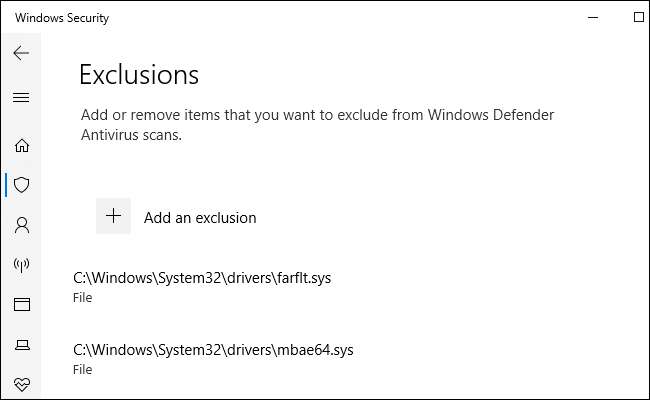
Το Malwarebytes έχει σχεδιαστεί για να λειτουργεί παράλληλα με ένα κανονικό πρόγραμμα προστασίας από ιούς, οπότε δεν πρέπει να ανησυχείτε για αυτό το μεγαλύτερο μέρος του χρόνου - ειδικά αν χρησιμοποιείτε απλώς τη δωρεάν έκδοση. Εάν χρησιμοποιείτε την πληρωμένη έκδοση, η ρύθμιση εξαιρέσεων μπορεί να σας βοηθήσει να αποφύγετε προβλήματα και να μεγιστοποιήσετε την απόδοση του υπολογιστή σας. Αλλά ακόμη και αυτό δεν θα είναι απολύτως απαραίτητο τις περισσότερες φορές.







